'>

Sekiranya anda melihat skrin biru kesalahan kematian KERNEL_DATA_INPAGE_ERROR (kadangkala dengan kod ralat 0x0000007A di sebelah), kamu tidak keseorangan. Ramai pengguna Windows 10 melaporkan masalah ini. Tetapi jangan risau, kerana menyerlahkan layar biru, mungkin boleh diperbaiki.
Berikut adalah 3 penyelesaian untuk anda cuba. Anda mungkin tidak perlu mencuba semuanya; jalankan sehingga anda menjumpai yang sesuai untuk anda.
1: Periksa Virus
2: Jalankan Pemeriksaan Pemacu Cakera Keras dan Pemeriksaan RAM
3: Tetapkan Pengurusan Fail Paging ke Automatik
4: Kemas kini Pemacu Peranti
Pilihan lain
PENTING: Anda perlu log masuk ke Windows pada komputer yang bermasalah untuk mencuba salah satu penyelesaian ini. Sekiranya anda tidak dapat masuk ke Windows, hidupkan dan matikan PC anda 3 kali untuk melakukan but semula dan mulakan semula dalam Safe Mode , kemudian cuba penyelesaian ini.
Kaedah 1: Periksa Virus
Kesalahan Kernel_Data_Inpage_Mungkin disebabkan oleh fail atau program yang dijangkiti virus. Sekiranya anda belum mengimbas komputer anda untuk kemungkinan virus, lakukan sekarang.
Sekiranya anda menjumpai sebarang fail yang dijangkiti, buang sepenuhnya.
Kaedah 2: Jalankan Pemeriksaan Pemacu Cakera Keras dan Pemeriksaan RAM
Kesalahan Kernel_Data_Inpage_ kemungkinan disebabkan oleh kegagalan RAM dan ralat pengawal cakera. Anda boleh menjalankan beberapa pemeriksaan untuk melihat apakah cakera atau RAM anda salah:
- Uji Memori Sistem Anda
1) Pada papan kekunci anda, tekan Kekunci logo Windows  dan R pada masa yang sama untuk memanggil a Lari arahan. Jenis mdsched.exe di kotak larian dan tekan Masukkan .
dan R pada masa yang sama untuk memanggil a Lari arahan. Jenis mdsched.exe di kotak larian dan tekan Masukkan .
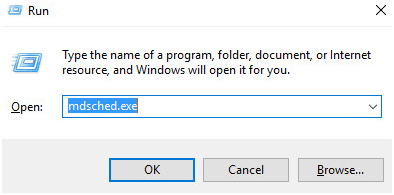
2) Anda boleh klik Mulakan semula sekarang dan periksa masalah (disyorkan) untuk memeriksa status kad memori anda sekarang, atau klik Periksa masalah pada masa saya memulakan komputer jika anda terlalu sibuk sekarang.
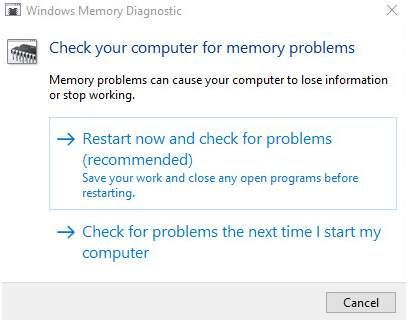
3) Anda akan melihat Alat Diagnostik Memori Windows berfungsi semasa anda memulakan semula PC anda.
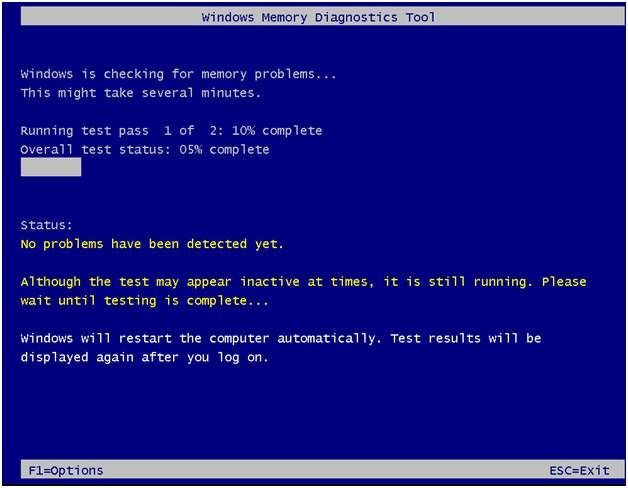
Sekiranya tidak ada ralat, berita baik, cakera anda bukanlah pelakunya.
- Jalankan ujian Hard Disk Drive
1) Pada papan kekunci anda, hhilangnya Kekunci logo Windows  dan X pada masa yang sama, kemudian klik Arahan Perintah (Pentadbir) .
dan X pada masa yang sama, kemudian klik Arahan Perintah (Pentadbir) .
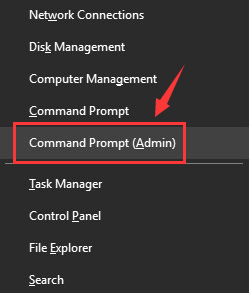
Apabila diminta dengan kebenaran pentadbir, klik Ya .
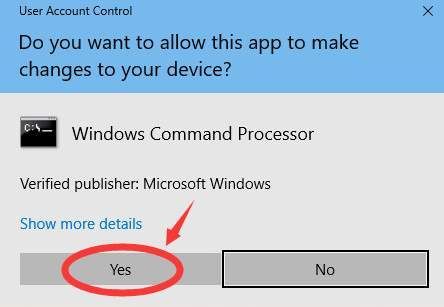
2) Taipkan arahan dan tekan Masukkan kekunci pada papan kekunci anda. Kemudian taip DAN .
chkdsk C: / F / R
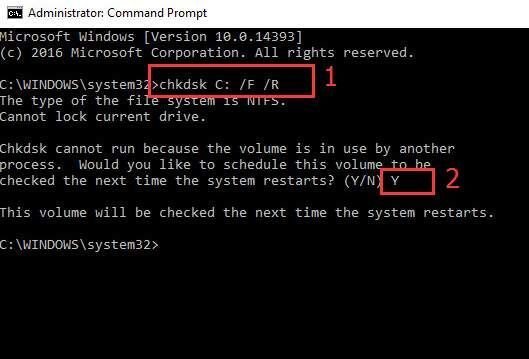
3) Mulakan semula komputer anda untuk CHKDSK untuk mengimbas HDD anda dan cari dan perbaiki masalah yang dikesan.
Kaedah 3: Tetapkan Pengurusan Fail Paging ke Automatik
Seperti yang ditunjukkan oleh kod ralat, jika anda mempunyai blok atau sektor yang buruk dalam fail paging, Kernel_Data_Inpage_Error juga akan berlaku. Untuk membetulkan:
1) Pada papan kekunci anda, tekan Kekunci logo Windows  dan ADALAH pada masa yang sama untuk memanggil folder File Explorer. Klik kanan PC ini dan klik Hartanah .
dan ADALAH pada masa yang sama untuk memanggil folder File Explorer. Klik kanan PC ini dan klik Hartanah .
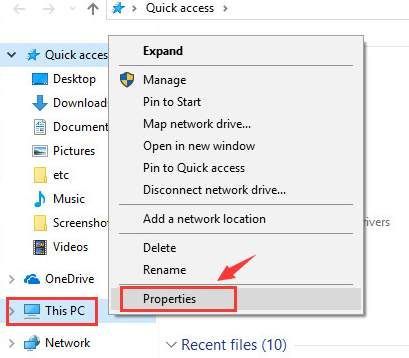
2) Klik Tetapan sistem maju .
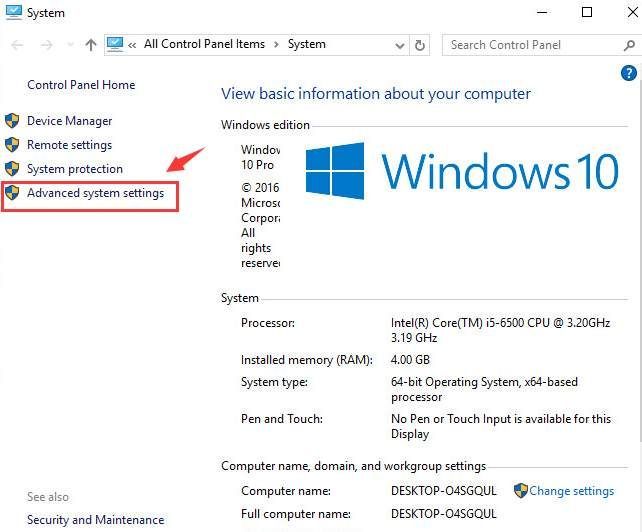
3) Di Mahir tab, klik Tetapan di bawah kategori Prestasi.
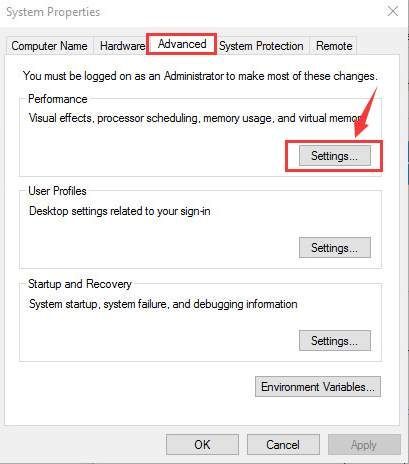
4) Pergi ke Mahir tab. Klik Ubah… .
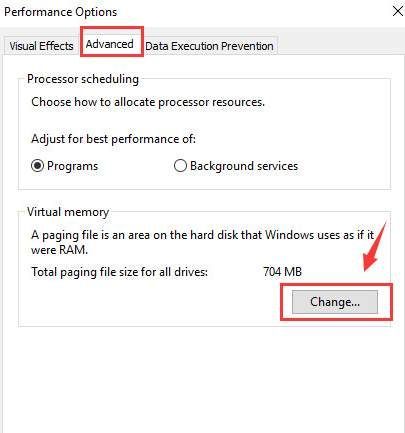
5) Tandakan sama ada kotak untuk Uruskan saiz fail paging secara automatik untuk semua pemacu dicentang, dan semestinya TIDAK kosong.
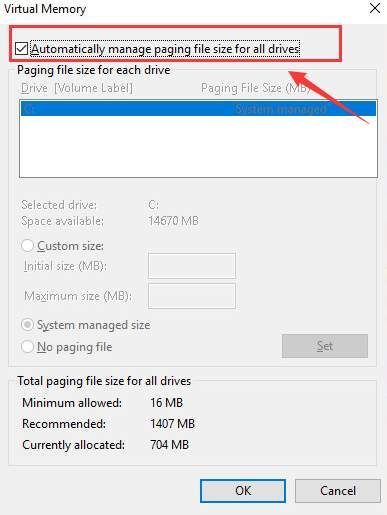
Sekiranya anda dilumpuhkan, tandakan kotak ini dan klik okey untuk menyelamatkan perubahan.
Kaedah 4: Kemas kini pemacu peranti .
Masalah anda mungkin disebabkan oleh masalah pemandu. Langkah di atas boleh menyelesaikannya, tetapi jika tidak, atau anda tidak yakin bermain-main dengan pemandu secara manual, anda boleh melakukannya secara automatik dengan Pemandu Mudah .
Pemandu Mudah secara automatik akan mengenali sistem anda dan mencari pemacu yang betul untuknya. Anda tidak perlu tahu dengan tepat sistem komputer yang anda jalankan, anda tidak perlu mengambil risiko memuat turun dan memasang pemacu yang salah, dan anda tidak perlu risau membuat kesilapan semasa memasang.
Anda boleh mengemas kini pemacu anda secara automatik dengan salah satu PERCUMA atau Untuk versi Pemacu Mudah. Tetapi dengan versi Pro, hanya memerlukan 2 klik (dan anda mendapat sokongan penuh dan jaminan wang dikembalikan 30 hari):
1) Muat turun dan pasang Pemacu Mudah.
2) Jalankan Pemacu dengan Mudah dan klik Mengimbas sekarang butang. Driver Easy kemudian akan mengimbas komputer anda dan mengesan sebarang masalah.
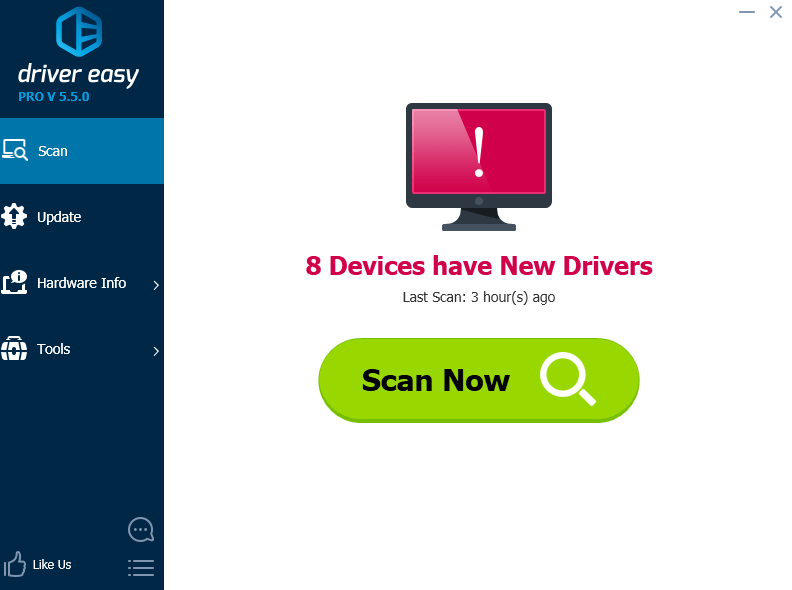
3) Klik Kemas kini butang di sebelah pemacu audio yang ditandai untuk memuat turun dan memasang versi pemacu ini secara automatik (anda boleh melakukannya dengan versi PERCUMA). Atau klik Kemaskini semua untuk memuat turun dan memasang versi betul semua pemacu yang hilang atau ketinggalan zaman secara automatik pada sistem anda (ini memerlukan Versi Pro - anda akan diminta untuk menaik taraf apabila anda mengklik Kemaskini semua ).
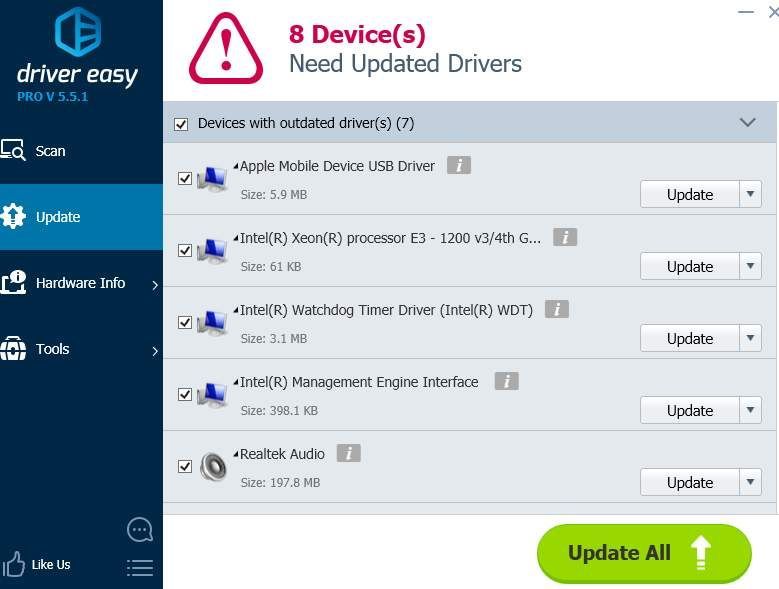
Pilihan lain
1) Pastikan HDD anda tidak gagal . Sekiranya anda mendengar bunyi klik yang pelik yang keluar dari Hard Disk Drive komputer anda ketika ralat kematian skrin biru ini berlaku, ada kemungkinan besar HDD anda telah gagal atau gagal.
2) Periksa kabel IDE / SATA anda . Seperti yang disebutkan di atas, layar biru kematian ini mungkin disebabkan oleh sektor buruk pada HDD, yang mungkin disebabkan oleh komputer anda sukar mengesan HDD anda kerana kabel IDE / SATA yang longgar atau rosak. Pastikan kabel IDE / SATA anda diikat pada kedua hujungnya. Sekiranya anda telah memastikan bahawa kabel diikat dan ralat layar biru masih berlaku, anda mungkin ingin menggantinya dan mencuba lagi.
3) Periksa Sistem Masuk dalam Event Viewer . Sekiranya anda ingin mempunyai lebih banyak mesej ralat tambahan yang mungkin dapat membantu anda menentukan peranti yang mengatasi masalah tersebut, anda dapat memeriksa maklumat di Event Viewer.


![[SELESAIKAN] Isu Skrin Hitam Minecraft – Petua 2022](https://letmeknow.ch/img/knowledge/08/minecraft-black-screen-issue-2022-tips.jpg)



